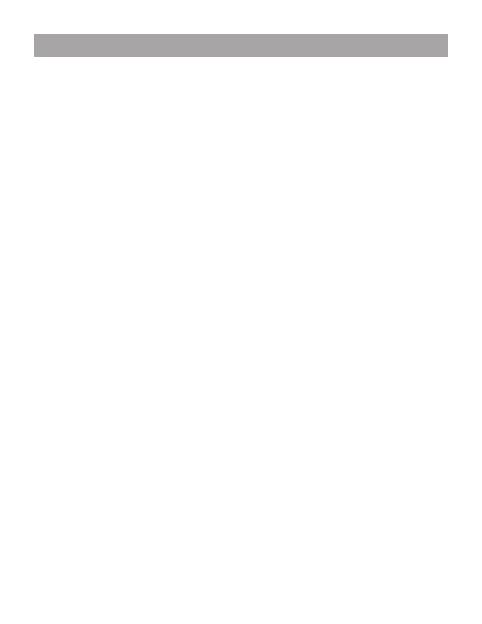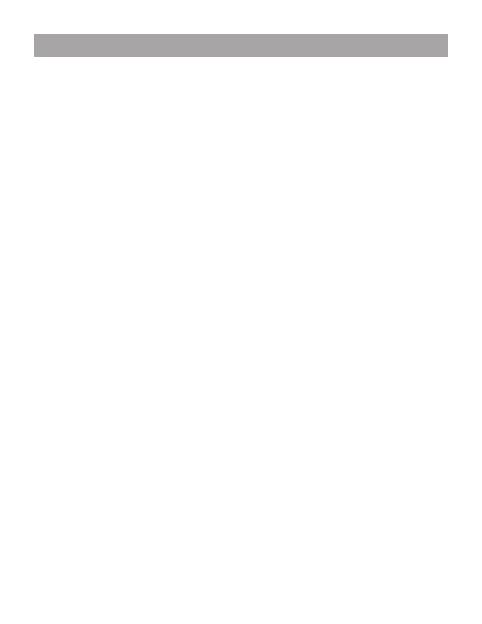
2
Содержание
1 Общий вид плеера .................................................................................... 4
2 Технические характеристики.................................................................... 5
3 Комплектность .......................................................................................... 5
4 Указания по эксплуатации ........................................................................ 6
5 Возможности ............................................................................................. 7
6 Подготовка к работе ................................................................................. 8
7 Включение и выключение питания .......................................................... 9
8 Начало эксплуатации ............................................................................... 9
9 Воспроизведение аудио ..........................................................................10
9.1 Меню воспроизведения аудио .................................................... 10
9.2 Страница воспроизведения аудио .............................................. 13
9.3 Воспроизведение/пауза ............................................................... 14
9.4 Предыдущий/следующий аудиофайл,
ускоренная перемотка ....................................................................... 14
9.5 Регулировка громкости ................................................................ 14
10 Воспроизведение видео ........................................................................ 15
10.1 Выбор видеофайла .................................................................... 15
10.2 Страница воспроизведения видео ............................................ 16
10.3 Воспроизведение/пауза ............................................................. 16
10.4 Предыдущий/следующий видеофайл,
ускоренная перемотка ....................................................................... 16
10.5 Регулировка громкости .............................................................. 17
10.6 Видеоконвертер..........................................................................17
11 Фото......................................................................................................... 21
11.1 Просмотр изображений ..............................................................21
11.2 Управление изображениями ...................................................... 21
12 Текст ....................................................................................................... 22
12.1 Просмотр текстовых файлов ..................................................... 22
12.2 Управление текстовыми файлами ............................................ 22
13 Радио ...................................................................................................... 24
13.1 Страница радиоприемника........................................................ 25
13.2 Настройки радиоприемника ...................................................... 26
13.3 Регулировка громкости .............................................................. 27
14 Запись ..................................................................................................... 28
14.1 Страница записи ........................................................................ 28
14.2 Запись со встроенного микрофона ........................................... 29